メールや IM などを使って、作業中のファイルの保存場所を他のユーザーに知らせたいときに、
正確なファイル パスをコピーしたいですね。
Office 2007 や Office 2010 の Excel や Word などには、ファイル パスをコピーできる場所があります。
今回は 2 つのバージョンの Excel でご紹介します。
■ Office 2007 の場合
Excel 2007 の場合は、ドキュメント情報パネルの [場所] にファイル名までのパスが表示されているので、ドラッグなどで選択をして右クリックをすると [コピー] ができます。
いきなりボックスの上を右クリックしても [コピー] がグレーアウトしているかもしれません。コピーしたい部分はドラッグなどで選択したほうがよいです。
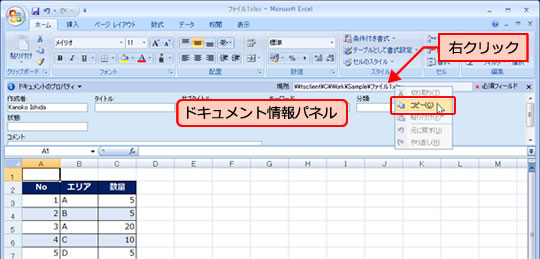
ドキュメント情報パネルは、[Office ボタン] をクリックして [配布準備] の [プロパティ] をクリックして表示できます。
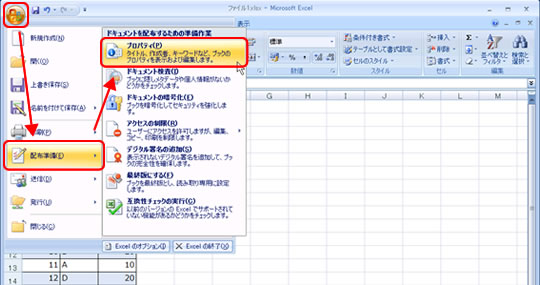
■ Office 2010 の場合
Excel 2010 の場合は、[ファイル] タブをクリックして [情報] をクリックして、バックステージ ビューの上部に表示されているパスを右クリックすると [コピー] ができます。
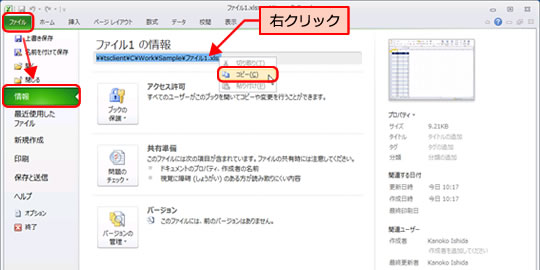
ちなみに、プロパティの下に表示されている [ファイルの保存場所を開く] をクリックすると、ファイルの保存場所 (フォルダー) を表示できますよ。
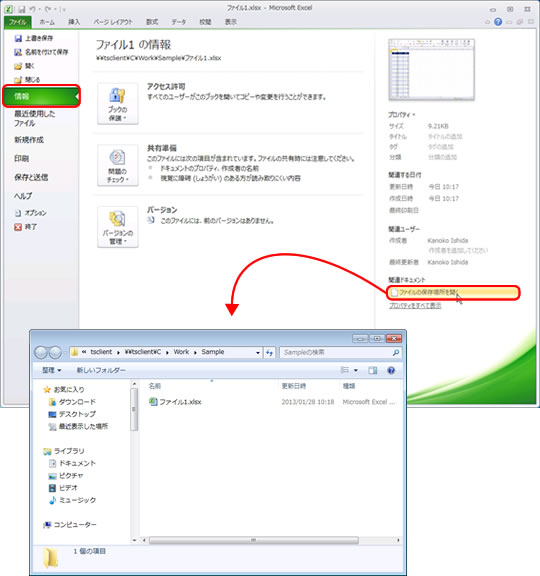
おまけ
Windows Vista や Windows 7 の場合は、保存されているファイルを [Shift] キーを押しながら右クリックすると [パスとしてコピー] が表示されるので、ここからファイル パスを取得して利用することもできます。
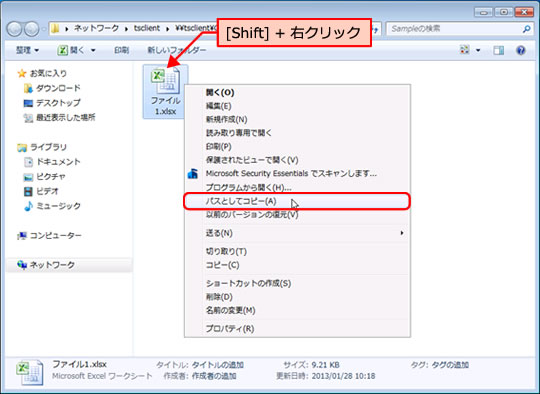
手入力では時間がかかるし間違う可能性が高いので、できるのならコピーしましょう。
Windows 8 と Excel 2013 での設定が気になる方はこちらのブログでどうぞ。
石田かのこ



















